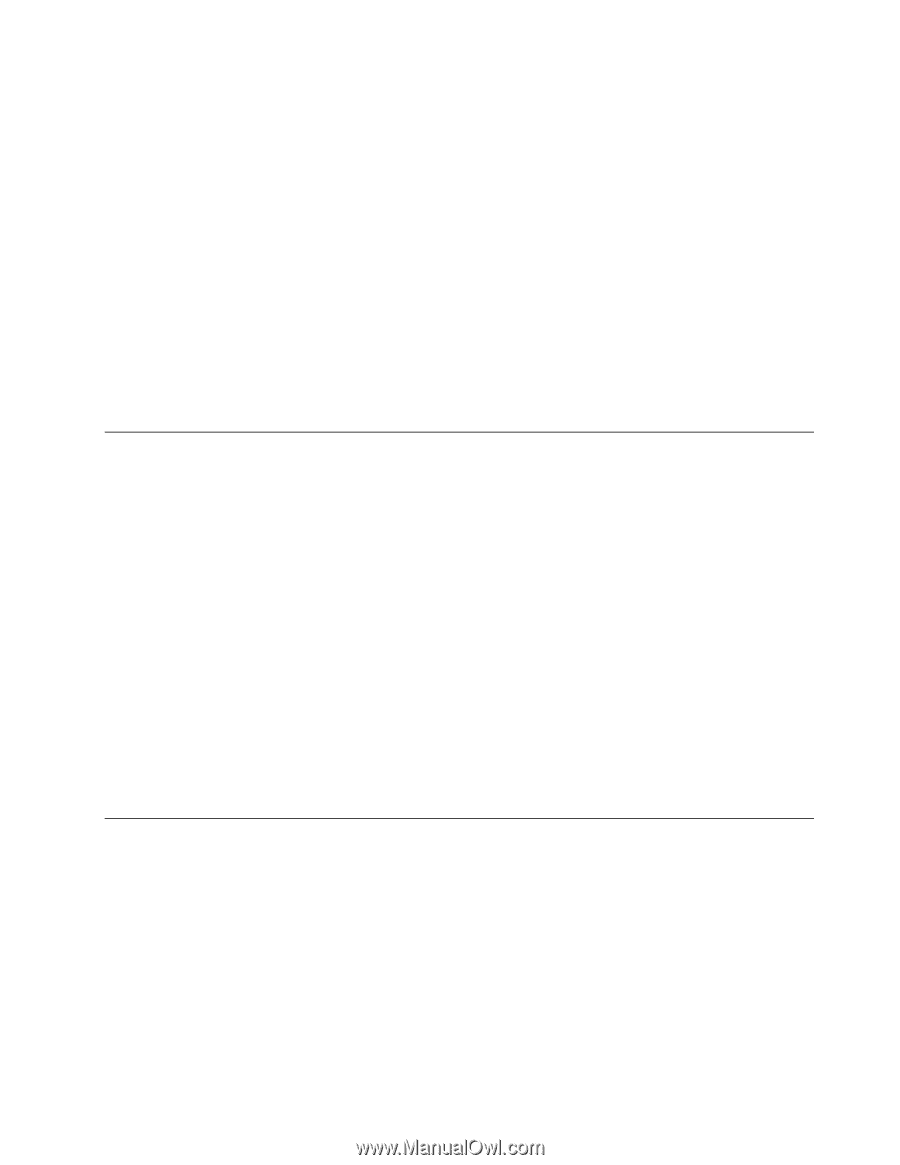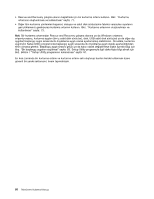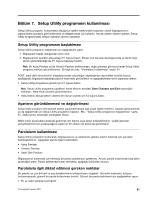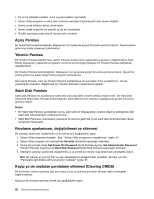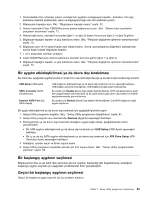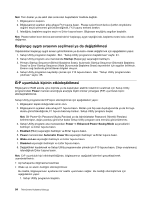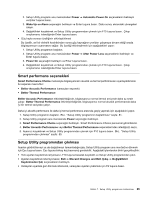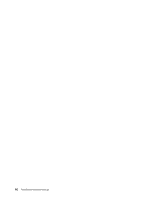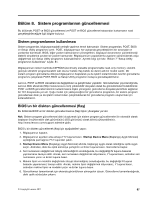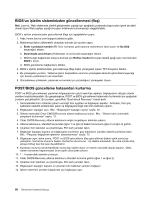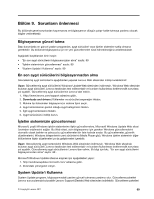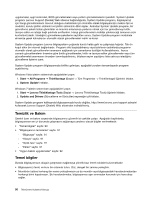Lenovo ThinkCentre M91p (Turkish) User guide - Page 99
Smart performans seçenekleri, Setup Utility programından çıkılması, Discard Changes and Exit
 |
View all Lenovo ThinkCentre M91p manuals
Add to My Manuals
Save this manual to your list of manuals |
Page 99 highlights
2. Setup Utility programı ana menüsünden Power ➙ Automatic Power On seçeneklerini belirleyin ve Enter tuşuna basın. 3. Wake Up on Alarm seçeneğini belirleyin ve Enter tuşuna basın. Daha sonra, ekrandaki yönergeleri izleyin. 4. Değişiklikleri kaydetmek ve Setup Utility programından çıkmak için F10 tuşuna basın. Çıkışı onaylamanız istendiğinde Enter tuşuna basın. • Güç kaybı sonrası özelliğinin etkinleştirilmesi Bu özellik, ani bir elektrik kesintisinden sonra güç kaynağının yeniden çalışmaya devam ettiği sırada bilgisayarınızın uyanmasını sağlar. Bu özelliği etkinleştirmek için aşağıdakileri yapın: 1. Setup Utility programını başlatın. 2. Setup Utility programı ana menüsünden Power ➙ After Power Loss seçeneklerini belirleyin ve Enter tuşuna basın. 3. Power On seçeneğini belirleyin ve Enter tuşuna basın. 4. Değişiklikleri kaydetmek ve Setup Utility programından çıkmak için F10 tuşuna basın. Çıkışı onaylamanız istendiğinde Enter tuşuna basın. Smart performans seçenekleri Smart Performance Choice menüsüyle bilgisayarınızın akustik ve termal performansını ayarlayabilirsiniz. İki seçenek mevcuttur: • Better Acoustic Performance (varsayılan seçenek) • Better Thermal Performance Better Acoustic Performance etkinleştirildiğinde, bilgisayarınız normal termal seviyede daha az sesle çalışır. Better Thermal Performance etkinleştirildiğinde, bilgisayarınız normal akustik performansla daha iyi bir termal seviyede çalışır. Daha iyi akustik performans ile daha iyi termal performans arasında geçiş yapmak için aşağıdakini yapın: 1. Setup Utility programını başlatın. Bkz. "Setup Utility programının başlatılması" sayfa: 81. 2. Setup Utility programı ana menüsünde Power seçeneğini belirleyin. 3. Smart Performance Choice seçeneğini belirleyin. Smart Performance Choice penceresi görüntülenir. 4. Better Acoustic Performance veya Better Thermal Performance seçeneklerinden istediğinizi seçin. 5. Ayarınızı kaydetmek ve Setup Utility programından çıkmak için F10 tuşuna basın. Bkz. "Setup Utility programından çıkılması" sayfa: 85. Setup Utility programından çıkılması Ayarları görüntülemeyi ya da değiştirmeyi tamamladığınızda, Setup Utility programı ana menüsüne dönmek için Esc tuşuna basın. Esc tuşuna birkaç kez basmanız gerekebilir. Aşağıdaki işlemlerden birini gerçekleştirin: • Yeni ayarları kaydetmek istiyorsanız, F10 tuşuna basarak kaydedin ve Setup Utility programından çıkın. • Ayarları kaydetmek istemiyorsanız, Exit ➙ Discard Changes and Exit (Çıkış ➙ Değişiklikleri Kaydetmeden Çık) seçeneklerini belirleyin. • Varsayılan ayarlara geri dönmek isterseniz, varsayılan ayarları yüklemek için F9 tuşuna basın. Bölüm 7. Setup Utility programının kullanılması 85